ავტორი აშა ნაიაკი
Xbox სათამაშო კონსოლი მოთამაშეების სიამოვნებაა. ახალი Series X და Series S, თამაში თითქმის ცხოვრების მსგავსი გამოცდილებაა. Xbox-ის კონტროლერი არის ძირითადი ინსტრუმენტი, რომ განიცადოთ თამაშის ეფექტები. არის შემთხვევები, როდესაც კონტროლერის კავშირი წყდება ან ჩნდება შეცდომა კონტროლერის მთავარ კონსოლთან დაკავშირების მცდელობისას. ეს შეიძლება გამოწვეული იყოს დაწყვილებასთან დაკავშირებული სხვადასხვა საკითხებით. ამის დაძლევა შესაძლებელია რამდენიმე მარტივი ნაბიჯით.
გადააყენეთ კონტროლერი Xbox Series S ან Xbox Series X-ისთვის
ნაბიჯი 1: გამორთეთ კონტროლერი დაჭერით Xboxღილაკი კონტროლერზე რამდენიმე წამით.

ნაბიჯი 2: ეკრანზე გადადით გამორთეთ კონტროლერი და დააჭირეთ ღილაკი A ვარიანტის შესარჩევად.
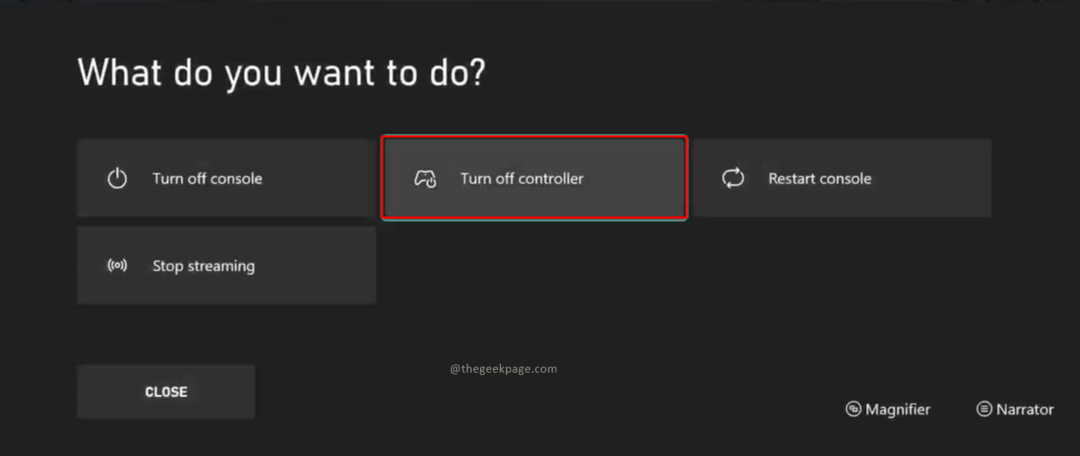
შენიშვნა: თუ გააგრძელებთ Xbox ღილაკზე დაჭერას, კონტროლერიც გამოირთვება. არ არის საჭირო ეკრანიდან ოფციის „გამორთვა კონტროლერის“ არჩევა. თქვენ გაქვთ ორივე ვარიანტი. აირჩიეთ თქვენი საჭიროების მიხედვით. შუქი გამოირთვება Xbox-ის უამრავი ღილაკი, რაც მიუთითებს, რომ კონტროლერი გამორთულია.
ნაბიჯი 3: შეაერთეთ კონტროლერი სხვა კომპიუტერთან.
ნაბიჯი 4: ახლა ჩართეთ თქვენი Xbox Series S/Xbox Series S კონსოლი დაჭერით Xbox ღილაკი კონსოლზე.
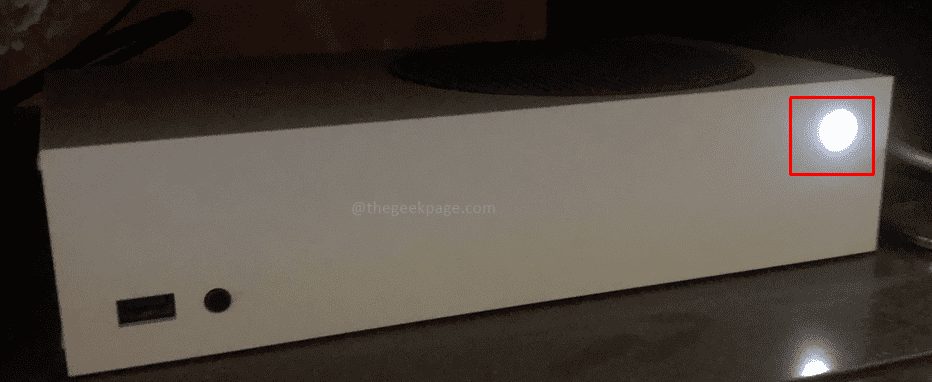
ნაბიჯი 5: დააჭირეთ დაწყვილების ღილაკი კონსოლზე.

შენიშვნა: კონსოლის შუქი დაიწყებს ციმციმებს, რაც მიუთითებს იმაზე, რომ ის ეძებს დაწყვილებას თავსებად მოწყობილობასთან, როგორიცაა კონტროლერი.
ნაბიჯი 6: ახლა დააჭირეთ Xbox ღილაკი კონტროლერზე.

ნაბიჯი 7: დააჭირეთ დაწყვილების ღილაკი კონტროლერზე დაწყვილების გასააქტიურებლად.
შენიშვნა: Xbox ღილაკის ირგვლივ შუქი მოციმციმე იქნება მანამ, სანამ არ დაწყვილდება თავსებად მოწყობილობასთან, როგორიცაა კონსოლი, ლეპტოპი ან მობილური.

Xbox Series S/Xbox Series X კონსოლიც და კონტროლერიც განაგრძობენ ციმციმებს დაწყვილების დასრულებამდე. ამას შეიძლება რამდენიმე წამი დასჭირდეს. დაწყვილების დასრულების შემდეგ. ორივეს განათება შეწყვეტს ციმციმს და დარჩება სტატიკური. ახლა თქვენ თავისუფლად შეგიძლიათ გამოიყენოთ კონტროლერი, რომ ისიამოვნოთ თამაშებით თქვენს კონსოლზე. ბედნიერი თამაში!
![როგორ გამოვასწოროთ Xbox შეცდომა XBOS3008 [6 მარტივი ნაბიჯი]](/f/efb7f80adef2233b80788a1236d666f6.jpg?width=300&height=460)

